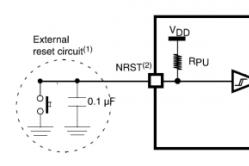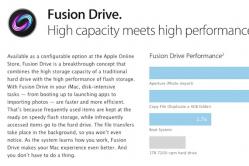Жаропонижающие средства для детей назначаются педиатром. Но бывают ситуации неотложной помощи при лихорадке, когда ребенку нужно дать лекарство немедленно. Тогда родители берут на себя ответственность и применяют жаропонижающие препараты. Что разрешено давать детям грудного возраста? Чем можно сбить температуру у детей постарше? Какие лекарства самые безопасные?
Еще вчера все было нормально, а сегодня не включается планшет. Что делать? Как устранить неприятность и вернуть устройству рабочее состояние? Попытаемся сделать это вместе, чтобы вам не пришлось идти в мастерскую.
В чем заключаются основные причины поломки?
«Железные».
«Софтверные».
«Железные» связаны с тем, что устройство не может включаться из-за поломки кабелей, неисправности батареи, проблем с материнской платой или другими деталями устройства. Рядовому пользователю устранить такие поломки сложно: здесь требуются технические знания, специальные инструменты и запчасти. А самостоятельная разборка устройства может привести к "сгоранию" выданной вам гарантии. Дальнейший ремонт нужно будет делать за свой счет.
"Софтверные" связаны с установленным программным обеспечением и софтом: не совсем удачное обновление, аппаратный сбой, вирус и другие. Многие пользователи могут разобраться с такими сбоями. Но перед устранением проблемы все же стоит разобраться с ее причиной.
Попытаемся разобраться, почему не включается планшет, исследовать все симптомы и устранить неисправность.
1. Планшет отказывается запускаться из-за батареи
Вспомните, когда вы в последний раз заряжали девайс. Возможно, устройство не включается, потому что не хватает заряда батареи. Если случилась полная разрядка, то даже после подсоединения к источнику питания устройство не будет включаться (ему необходимо время, чтобы аккумулятор накопил заряд). Если через 15 минут зарядки включить устройство не удалось, "копаем" дальше в поисках причины неисправности.
2. Зарядка гаджета не работает
Вы поставили ваше устройство на зарядку, а через пару часов обнаружили его выключенным? Возможно, ЗУ отошло, и гаджет просто не успел накопить заряд. Чтобы проверить работоспособность, подключите другие планшеты и оцените результат. Часто зарядные устройства перегорают.
3. Повреждения вызвали сбои в работе
Трещины, вмятины, странные разводы («паутинка» или полосы) – причины того, что вам важно обратить внимание на ремонт. Возможно, после падения планшета случился серьезный сбой, для устранения которого придется идти к специалистам в мастерскую.
4. Видеоадаптер гаджета «полетел»
Вы не сможете запустить устройство в работу. Чтобы решить проблему с неисправным видеоадаптером, вам необходимо отправиться в мастерскую.
ВАЖНО! Если сохранилась гарантия (у разных производителей она может быть от 6 до 18 месяцев), ни в коем случае не разбирайте планшет! Это повлечет за собой отказ в гарантийном обслуживании, и вам придется платить за ремонт устройства.
Что делать, если планшет включается, но тормозит и виснет при загрузке?
Сказать, что не включается планшет, нельзя. После нажатия кнопки Power загорается подсветка, на заставке появляется привычная загрузка Android… И все на этом! Устройство не включается. Причин возникновения подобной проблемы множество. Среди них:
Установленные программы. Возможно, вы устанавливали или удаляли программы. Приложения, но возник какой-то сбой. В результате это привело к «крэшу» системы и сбоям в ее работоспособности.
Запущенные вредоносные приложения, вирусы, «крякнутые» программы.
Завершенные принудительно процессы. Вы от имени администратора завершили процессы, которые отвечали за работу системы. Случился сбой, для устранения которого вам нужно нажать на кнопку Reset (для ее активации на большинстве устройств необходима иголка или же шариковая ручка).
«Откатить к заводским настройкам» - одно из самых логичных решений в такой ситуации.
ВАЖНО! Hard Reset возвращает устройство к первоначальному состоянию (такому, с каким он вышел с конвейера). Это значит, что ваши файлы и приложения удалятся. Если хотите сохранить часть информации, перед сбросом настроек вытащите из устройства сим-карту и карту памяти.
Как осуществить Hard Reset?
Вызываем меню одновременным нажатием на кнопку увеличения (или уменьшения) громкости и на кнопку выключения. Перед нажатием прочитайте в инструкции, каким конкретно образом вызывается Hard Reset (он отличается в зависимости от одной конкретной модели).
Вам откроется меню, среди пунктов которого вы найдете Hard Reset. Выбирайте этот пункт и активируйте. После этого ваше устройство «откатится» до заводских настроек.
Как переустановить ОС?
Часто для восстановления работы системы требуется переустановка ОС. Как это сделать?
Скачиваем на компьютер версию прошивки или ОС.
Подключаем планшет к компьютеру.
«Перекидываем» файлы на гаджет и выполняем действия, которые предписывает система.
Самый простой способ вернуть «жизнь» вашему гаджету – восстановить прошивку. Все файлы будут сохранены, а устройство вернется в рабочее состояние. Для восстановления вам необходимо будет последовательно (шаг за шагом) выполнить ряд действий.
Извлечь SIM и флешку, чтобы сохраненные на них файлы остались.
Зажать громкость (верхнюю или нижнюю клавиша) + Power (кнопка включения/выключения вашего устройства).
Зайти в настройки («Settings»), после чего выбрать пункт «Форматировать систему» («Format System»).
Нажать на «Wipe data/factory reset» и дождаться специального сигнала. Он укажет, что гаджет перешел на перезагрузку.
7 важных тонкостей, о которых вам необходимо знать
Есть повреждения, определить которые очень просто.
Все индикаторы светятся, устройство вибрирует, но экран не горит. В 90% случаев проблема вызвана повреждением экрана или выходом из строя видеоадаптера.
Вы не можете сделать Hard Reset, даже после подключения ЗУ устройство не включается. Причина кроется в батарее или материнской плате.
После попытки включить устройство оно зависает на заставке. Произошел сбой в программном обеспечении, который вам необходимо устранить.
Горит экран, но не работают сенсорные кнопки. Такое случается из-за поломки контактов. Также причина может быть на программном уровне из-за сбоя в приложении
Каждый пользователь, испытывает странные чувства, когда планшет не включается. Это может быть легкая паника от поломки и возможной потери документов, страх за совершенную покупку, истерика от непонимания причины проблемы. Ваша задача – успокоить чувства и отказаться от спонтанных решений (особенно тогда, если это устройство находится на гарантии). Не стоит заниматься самостоятельными экспериментами, способными привести к окончательному выходу устройства из строя. Лучше обратиться к специалистам сервисного центра, которые быстро приведут все в порядок, починят гаджет и вернут всю накопившуюся на нем информацию
Многие пользователи сталкиваются с такой проблемой, что у них не запускается планшет. Это явление может проявляться по-разному.
К примеру, иногда аппарат включается, но не запускается, то есть все признаки включения есть (светятся лампочки, происходят какие-то процессы), но на экране ничего не отображается.
В других случаях загрузка происходит как обычно, но ярлыки не видны - зависает загрузочный экран. Может быть, пользователь видит логотип производителя, но дальше ничего не происходит. Но как бы там ни было, есть несколько способов, что делать в данной ситуации.
1. Выполните некоторые простые действия
В большинстве случаев не нужно предпринимать никаких особых действий.
Вместо этого сделайте вот что:
- Поставьте планшет на зарядку. Бывает, что планшет становится полностью разряженным и не может показать ни одно изображение и даже логотип производителя. Поэтому подключите к устройству зарядное устройство и подождите хотя бы минут 10, затем попытайтесь снова включить его.
- Если с зарядкой все хорошо, просто подождите некоторое время. В некоторых случаях из-за забитой памяти планшет будет грузиться чрезвычайно долго. Поэтому лучший выход в данной ситуации состоит в том, чтобы просто подождать, а потом немного очистить память.
Бывают случаи, когда и пытаться что-то сделать самому не имеет смысла и лучше довериться профессионалам.
В частности, речь идет вот о чем:
- Механические повреждения. Попытайтесь вспомнить, не роняли ли Вы планшет в последнее время. Для некоторых моделей серьезным ударом будет считаться даже легкий бросок в сумку. В результате бьется экран, и работать он больше не сможет. Лучше всего отдать устройство в ремонт и попросить заменить экран.
Внимание! Без особых знаний внутреннего устройства планшетов пытаться сделать это самостоятельно не стоит.
- Видеоадаптер полностью вышел из строя. Опять же, в данной ситуации единственный выход будет состоять в том, чтобы заменить этот элемент. Проверить данный вариант достаточно просто - на планшете не будет отображаться вообще ничего, в том числе и системное меню, о котором мы будем говорить дальше. В таком случае отдайте планшет в ремонт. Возможно, мастера найдут в нем еще какие-то проблемы.

2. Полный сброс
Существует достаточно много причин, почему планшет может не работать. Но речь идет о тех случаях, когда не запускается Андроид на планшете. То есть какая-то реакция на включение аппарата есть, но дальше ничего не происходит.
Чаще всего это проявляется в «зависшем» логотипе производителя или логотипе Android, как показано на рисунке №1.
Причин такого явления может быть достаточно много, но самые распространенные из них такие:
- некорректно установленные приложения;
- неправильно работающие приложения;
- принудительно завершенные системные приложения;
- одни приложения закрывают или влияют на другие.
В данном случае остается единственный выход - сделать полный сброс устройства.
Делается это следующим образом:
- Выключите планшет и на всякий случай достаньте SIM-карту и карту памяти MicroSD.
- Зажмите кнопку увеличения (на некоторых моделях нужно нажать кнопку уменьшения) громкости и одновременно с ней кнопку включения. На разных моделях вход в системное меню может происходить по-разному. Если вышеописанная инструкция в Вашем случае не помогает (не отображается такая картинка, как показано на рисунке №2), читайте документы к Вашему планшету. Также можете зайти на официальный сайт производителя и найти все необходимые инструкции там.
- Появится системное меню, в котором при помощи тех же кнопок увеличения и уменьшения громкости перейдите на пункт «wipe data / factory reset».

- В некоторых моделях нужно перейти в «Settings», затем в «Format System» и, наконец, нажать «Reset Android». После этого планшет перезагрузится, может начать вибрировать, в любом случае, начнется процесс стирания всей информации и возвращения к исходному состоянию.
Стоит сказать, что полный сброс не всегда получается сделать с первого раза, поэтому, если планшет после всех вышеописанных действий все равно не загружается, выполните их еще раз.
3. Нестандартные ситуации
Бывает, что в результате поиска правильной комбинации для входа в системное меню пользователь попадает в непредвиденные режимы, и видит нестандартные рисунки.
К примеру, Вы можете видеть картинку лежащего робота с открытым пузом. В данном случае снова зажмите кнопку включения и ждите, пока планшет перезагрузится.

Также Вы случайно можете попасть в режим Fastboot, как показано на рисунке №4.
В таком случае с помощью кнопок громкости перейдите на пункт «Restart bootloader» и нажмите кнопку включения, чтобы выбрать его. Планшет перезагрузится.

Он просто отказывается работать, по-прежнему оставаясь «черным квадратом Малевича»? Ощущения юзера в первые секунды после этого – панический страх от возможности серьезной поломки. Но отчаиваться не стоит, ведь большинство проблем планшетных устройств легко решаемы, нужно только разобраться в нюансах девайса. Итак, почему может не включаться планшет и как исправить ситуацию? Статья предлагает подробную инструкцию для домашнего ремонтника.
Планшет не включается: возможные проблемы
Все неисправности мини-лэптопа сводятся к двум проблемам: сбою в аппаратных составляющих и программным неурядицам. Чтобы иметь возможность самостоятельно если не «возродить» планшет (например, который не включается), то хотя бы понять причину поломки и что делать, стоит разобраться в каждом из факторов.
Аппаратный сбой
Проблема кроется в самом оборудовании, то есть произошла поломка какого-то элемента или отошли контакты. Наиболее распространенные причины аппаратных сбоев:
«раздерган» слот micro usb;
- подключение несовместимых или нерабочих девайсов к планшету (той же зарядки);
- любые повреждения элементов платы;
- «запала» или «подвисла» сама кнопка включения;
- подошел к концу срок эксплуатации аккумулятора;
- отпал шлейф экрана внутри планшета.
Первое, что нужно сделать – это найти на 100% рабочую зарядку, подключить к планшету (например, к ) и оставить так на 2-3 часа. После таких манипуляций зачастую «оживают» даже те гаджеты, чей аккумулятор был очень сильно разряжен и контроллер питания уже отключил его от цепи заряда. Проверить, идет ли зарядка на батарею, можно, притронувшись к блоку питания: он должен быть теплым или горячим.

Если чуда не произошло, а других идей, как запустить планшет, если он не включается, в голове не возникло, единственный выход – обратиться в сервисный центр. Если планшет еще на гарантии, можно оформить бесплатный ремонт. Исключением являются случаи, где есть механические повреждения или был контакт с водой.
Программные ошибки
Когда при визуальной диагностике планшета не было выявлено сколов, трещин, размытостей на экране, других дефектов и полностью «отпала» вероятность аппаратных сбоев – можно предположить, что причина поломки кроется в программной составляющей.
В таком случае планшет может не включаться из-за:
- Поражения устройства вредоносными вирусами или кодами.
- Сбоев в работе скачанного софта.
- Повреждений операционной системы или отдельных приложений.
- Некорректной работы основных настроек гаджета.
Определить, какой именно пункт из этого перечня внес хаос в программу планшета, непросто, зато можно попробовать реанимировать его с помощью нескольких простых действий.
Как можно решить программный сбой?
При работе с компьютером или ноутбуком именно перезапуск системы помогает выйти технике из «ступора». Эта же методика действенна и для планшета. Чтобы сделать его перезагрузку, необходимо подержать кнопку включения 10-15 секунд, после чего попробовать еще раз запустить планшет.
Ничего не поменялось? Тогда второй вариант:
- найти на корпусе небольшую кнопку или отверстие с надписью Reset;
- взять тонкий предмет (булавку или скрепку), и аккуратно нажать на кнопку;
- выдержать до 15 секунд.
Попытаться включить девайс. Возможно, именно после этих действий планшетный ПК запустится.
Важно! Кнопка Reset есть не на всех моделях планшета. Зачастую таким элементом оснащают только бюджетники.
Не включается новый планшет, а вариантов, что делать, минимум? На помощь придет та же перезагрузка. В новом устройстве нет большого объема накопленной информации, а потому весь процесс займет пару минут.

Сбой настроек
Чтобы сбросить все настройки планшета (например, такого, как ) до заводских, нужно активировать программу Recovery. Запускается она определенной комбинацией кнопок, но вот каких именно, каждый производитель решает на свое усмотрение.
Наиболее популярные шифры:
- включение + громкость (прибавлять);
- уменьшать звук + боковая кнопка включения;
- Power + Home + уменьшать звук;
- звук + старт + Home.
Одна из этих конфигураций 100% подействует и включит нужный софт. После того, как инструмент запустится, на экране появится информация, подобная той, что на картинке ниже. Кнопкой регулировки звука поиск наводится на строку «wipe data/factory reset». Чтобы ее нажать, используется Power.

Далее засветится надпись, которая предупредит о том, что вследствие такой «жесткой» перезагрузки все скачанные данные, личная информация, контакты и т.д. будут удалены. Сохранить часть инфы можно, вынув предварительно сим-карту и флеш-накопитель.
Теперь нажать Yes и дождаться завершения процедуры. После сброса настроек планшет включится самостоятельно (проверено на модели L).
Использование безопасного режима
Эта методика будет эффективна, если запустить планшет удалось, но его работа оставляет желать лучшего: постоянные лаги, подвисания системы и другое. Чтобы устранить все помехи для нормального функционирования устройства, используют безопасный режим.

Зайти в него можно, открыв меню настроек планшетного ПК – кнопка «Отключить питание» – удержать. Появится вопрос, хочет ли пользователь перейти в безопасный режим. Надо подтвердить, что да. Откроется следующее поле, в котором можно удалить все лишние файлы, установленные программы и приложения, вызывающие некорректную работу устройства. А для обновления системы требуется просто перезапустить девайс.
Планшет включился, но не загружается
Если сенсорное устройство подает «признаки жизни», но дальше логотипа на экране дело не пошло, причины могут быть самые различные. В таблице ниже представлены самые распространенные из них:
|
Проблема, почему включается, но не загружается планшет |
Пути решения |
|---|---|
| Установлена прошивка, которая не подходит этой модели планшета | В есть специальный режим Recovery Mode. Через него можно установить новую прошивку или программу, глубоко внедренную в систему (например, Google Apps). Но самый простой способ – войти в Recovery Mode и произвести сброс системы. Как это сделать, описано выше. |
| Слишком перегружена память | Удалить все емкие программы, приложения, игры. Для начала можно попробовать просто вынуть накопитель, «облегчив» тем самым гаджет. Если не сработает – перезагрузка либо полный сброс настроек. |
| Слишком разряженная батарея | Выход логичный – подключить зарядное устройство и оставить на несколько часов. Не пытаться запустить девайс во время зарядки. |
Совет: Чтобы избежать потери данных при возможных сбоях работы планшета, не лишним будет регулярно делать резервное копирование самой полезной инфы. Переносить файлы можно в облако или любой другой выбранный девайс.
Вывод
Итак, что делать, если не включается планшет, и как выявить причины поломки:
- осмотреть устройство на наличие следов от удара или падения;
- проверить, заряжается ли девайс;
- попробовать перезагрузку, удерживая кнопку «Пуск».
Если проделанные действия не произвели эффекта – делать полный сброс настроек. Когда даже это не сработало, выход один – сдача в ремонт.
Очень неприятно, когда планшет перестал включаться. Это может происходить по ряду причин. К примеру, из-за неполадок с железом или программным обеспечением. Иногда устройство перестает работать после падения. В любом случае, нужно внимательно и не спеша изучить поведение аппарата. Это позволит определить, стоит ли самостоятельно устранять проблему или лучше отнести планшет в сервисный центр.
Часто бывает, что планшет выключился и не включается, хотя до этого работал нормально, и никаких установок программ или настроек системы не производилось. В этом случае проблему нужно искать в подсистеме питания.
Нулевой заряд
Возможно, мобильный помощник просто разрядился и не включается. В этом случае достаточно подключить его адаптером к розетке. Аппарат среагирует на поступление напряжения не сразу. В зависимости от модели и уровня нужного для активации заряда может пройти до 10 минут , пока на дисплее покажется индикатор.
Если аппарат не подает признаков жизни в течение получаса, необходимо отключить его от сети и тщательно проверить состояние контактных групп в месте присоединения адаптера . Возможны ситуации:
- на контактах присутствуют окислы, большое количество грязи;
- в разъемы попал посторонний крупный мусор;
- контактные группы замкнуты токопроводящим материалом, например, кусочком фольги от пачки сигарет или шоколадки.
Все разъемы и контакты нужно тщательно очистить . Делать это лучше после того, как аккумулятор отключен от системы. В планшетах солидных брендов, таких как Самсунг, Lenovo, Huawei или Асус, сделать такую операцию достаточно просто. Скорее всего, в аппарате установлена съемная батарея, доступ к которой открывается после снятия задней крышки. В изделиях более низкого класса, таких как Престижио, Ирбис, Дигма, аккумулятор может быть припаян или подключен кабелем непосредственно к системной плате.

После того, как контакты почищены, стоит проверить работу зарядного адаптера на любом другом устройстве, с тем же форматом интерфейса. Подключив планшет к сети, даже при отсутствии внешних признаков зарядки, стоит выждать не менее двух часов . Если аппарат нагрелся — дать ему полностью остыть. Затем попробовать запустить планшет.
Переразряд батареи
Если планшет не включается после полной разрядки и долгого лежания на полке, скорее всего, произошел переразряд батареи. От модели аппарата зависит, можно ли ее оживить штатными методами. Например, если выключился планшет Irbis, не имеющий контроля остаточного заряда, то придется везти его в сервис.
Чтобы исправить ситуацию с переразрядом батареи, нужно:
- для планшетов Lenovo, Самсунг, Асус и других со съемным аккумулятором — снять его и зарядить на специальном устройстве высоким током;
- для устройств, где батарея присоединена напрямую к системной плате — обратиться в сервис или достаточно квалифицированную частную мастерскую.
В сложных случаях инициировать процесс зарядки или «толкнуть» батарею может оказаться невозможным, аккумулятор придется менять . Для брендовых планшетов Huawei, Lenovo и других можно сразу заказать нужный тип батареи. В китайских устройствах от неизвестных производителей стоит снять крышку и почитать маркировку на аккумуляторе, чтобы купить его в интернет-магазине и починить планшет.
Выход батареи из строя
Литий-ионный или литий-полимерные АКБ имеют срок годности . Если батарея постоянно разряжается ниже 10% или работает в ненадлежащих условиях, она перестает выдавать токи, необходимые для пусковых операций в железе планшета. Обычно при этом АКБ вспучивается. Проверить этот факт можно, вскрыв корпус аппарата.
Если батарея имеет явно видимые признаки деформации — это и является причиной, почему не включается планшет. Из-за этого могут происходить и другие неприятности. Например, планшет включается и сразу выключается. Выход из ситуации только один: АКБ нужно менять.
Проблемы с памятью
У планшета два типа памяти: оперативная и постоянная. В последней хранятся все данные операционной системы и программ пользователя. Если устройство перегревается, может возникнуть ситуация с повреждением отдельных чипов хранилища. Проявляется это по-разному. Например, планшет завис при включении или отказался работать после установки штатных обновлений операционной системы.

Важно! Самый четкий признак повреждения постоянной памяти выглядит как повторяющиеся случаи сбоя загрузки. Обычно запустить планшет удается не сразу: он начинает зависать на старте Андроида или .
Сделать в этом случае ничего нельзя. Если планшет погас внезапно, циклически перезагружается, перестал работать после безобидного обновления системы — рекомендуется обратиться в сервисный центр. Аналогичная проблема с некорректной работой флеш памяти может возникнуть после падения устройства или длительного воздействия на него сильной вибрации, тряски.
Физические повреждения аппаратной части
Дети постоянно таскают планшет с собой и часто его роняют. Разбитый экран планшета может создать впечатление, что устройство не включается. Визуально аппарат никак не реагирует на кнопки. При этом подсветка экрана чуть горит . В случае, если устройство роняли, стоит сразу обратиться в сервис. Кроме разбитого дисплея, при ударе может нарушиться работа других частей аппаратной платформы.
На заметку! Если после падения не работает только сенсор, то его можно .

Совет! Люди, имеющие некоторые навыки, могут провести первичные проверки. После падения, если планшет потух и отключился, стоит проверить состояние сигнальных шлейфов. Для этого нужно вскрыть корпус и проверить плотность их установки в соответствующих разъемах.
Если экран на планшете погас и не включается, а в то же время с зарядкой и состоянием батареи, контактов все в порядке — скорее всего, речь идет о выходе видеоадаптера из строя . Чаще всего это происходит из-за перегрева. Чтобы устранить неполадку, потребуется квалифицированная помощь. Если гарантия на устройство не закончилась, его стоит отнести в сервис. В противном случае — искать частную мастерскую по отзывам о работе ее специалистов.

Проблемы с программным обеспечением
Установленные недавно программы или сбой системных служб могут быть причиной того, что планшет заряжается, но не включается. В таком сложном случае придется потерять все настройки и приложения. При настроенных службах синхронизации восстановить ключевые данные не составит труда.
Обычно при проблемах с программным обеспечением при включении планшета горит только название или он зависает на заставке при включении . Это показывает, что нужно делать . Это восстановит настройки Андроида в состояние, которое они имели при выпуске изделия с завода-изготовителя. На разных аппаратах операция производится определенным образом.
- Перед сбросом нужно вытащить из устройства все карты памяти и СИМ мобильных операторов.
- Планшеты солидных брендов (Самсунг, Асус, Леново, Хуавей) не имеют физической кнопки сброса. Форматирование системы производится через меню загрузчика . Чтобы в него зайти, зажимают кнопку громкость вверх и питания. После некоторой паузы, планшет войдет в Recovery Mode. В появившемся меню нужно выбрать Format System, затем Wipe data/Factory reset.
- В недорогих аппаратах, таких, как Ирбис, Дигма, Престижио, есть физическая кнопка сброса. Для ее нажатия потребуется тонкая скрепка. Нужно, сверившись с инструкцией, найти отверстие сброса и надавить на расположенную за ним кнопку на 5-15 секунд.

Еще один способ, как включить планшет, если он не включается после программного сбоя — войти в меню быстрой загрузки. Обычно при этом на экране изображен робот-Андроид на спине с открытым лючком на животе. Используя кнопки громкости, нужно выбрать пункт меню Restart bootloader. Комбинацию клавиш или последовательность нажатий для конкретной модели планшета стоит поискать в интернете, производитель в документации обычно не приводит таких данных.
Заключение
Решать, что делать, если планшет не включается, стоит только после некоторого наблюдения за реакциями устройства. К примеру, не стоит паниковать, когда аппарат отказывается работать сразу после подключения к сетевому адаптеру. Если планшет мигает и не включается при зарядке, это означает, что емкости аккумулятора не хватает для активации аппаратной платформы. Устройству нужно дать больше времени.
Самые лучшие планшеты по мнению покупателей
Планшет Samsung Galaxy Tab A 10.5 SM-T595 32Gb
на Яндекс Маркете
Планшет Apple iPad (2018) 32Gb Wi-Fi + Cellular
на Яндекс Маркете
Планшет Huawei MediaPad M5 Lite 10 32Gb LTE
на Яндекс Маркете
Планшет Apple iPad Pro 10.5 512Gb Wi-Fi
на Яндекс Маркете
Планшет Microsoft Surface Pro 5 i5 4Gb 128Gb
на Яндекс Маркете
Весьма часто люди жалуются на то, что у них не загружается планшет. Как быть в данной ситуации? Какие действия помогут "оживить" устройство без особого труда? Можно ли как-то включить гаджет, который отказывается работать? Почему вообще планшет иногда не загружается? Разобраться во всем этом не так трудно, как кажется. И это несмотря на то, что причин подобного явления может быть много. Достаточно внимательно вспомнить, что предшествовало поломке. Так как быть, если планшет не работает и не хочет загружаться?
Классификация причин
Уже было сказано, что источниками проблемы могут являться многие ситуации. Есть определенная их классификация. Она наполовину помогает понять, что случилось, и составить дальнейший план действий.
Планшеты и другие устройства могут отказываться работать и нормально загружаться в следующих случаях:
- из-за аппаратных неполадок;
- при сбоях в установленном программном обеспечении.
Как правило, в первом случае нельзя точно сказать, удастся ли вернуть гаджет к жизни. А вот в случае с ПО чаще всего удается без особого труда возобновить работоспособность планшета.
Нет заряда
Теперь немного о том, какие конкретно проблемы возникают у пользователей, и как их решить. Не загружается планшет? "Андроид" или любой другой - это не так важно. Первым делом стоит удостовериться в том, что у устройства достаточно энергии для начала работы. Как правило, если ее нет, то и гаджет работать откажется.
Иногда планшет загружается и тут же выключается. В некоторых ситуациях экран гаснет после логотипа производителя. Подобные ситуации указывают на то, что немного энергии у устройства есть, но ее недостаточно для нормальной работы с системой.
В подобных ситуациях предлагается:
- Включить планшет в сеть, немного подождать и повторить попытку включения. Как только заряд появится, проблема исчезнет.
- Заменить аккумулятор устройства. Иногда именно плохая или неисправная батарея ведет к тому, что не загружается планшет.

Производитель
Следующей распространенной причиной является производитель. Планшет не загружается? Удивляться данному явлению не стоит, если речь идет о китайской продукции. В частности, дубликатах от известных производителей.
Если у гражданина именно китайский планшет, то неполадки, связанные с включением устройства, могут устраняться следующими методами:
- перезагрузкой гаджета (постоянными попытками включить его);
- ремонтом в сервисном центре;
- покупкой нового устройства.
На практике чаще всего китайские девайсы реанимируют, сдав их в ремонт, или решают проблему путем приобретения нового планшета. У оригинальных гаджетов неполадки и сбои в работе происходят крайне редко. Но от них никто не может быть застрахован на все 100 %.
Вирусы
Планшет включается, но не загружается? На самом деле данное явление не такое уж и редкое. На практике с подобными ситуациями сталкивались многие пользователи.
Проблемы с включением планшетов иногда вызывают вирусы, проникшие в операционную систему гаджета. Сейчас очень много разнообразной заразы, выводящей их строя ОС телефонов и прочих мобильных устройств. Вернуть к жизни гаджет поможет его лечение.
Проводится оно, как правило, в сервисных центрах. Самостоятельно пользователям не рекомендуется производить проверку и чистку планшетов. Иначе можно столкнуться с полным крахом ОС.

Настройки
Что делать, если не загружается планшет? Не паниковать - это главное. Большинство ситуаций можно разрешить без особого труда. Достаточно знать, как действовать в том или ином случае.
Например, иногда причиной того, что не загружается планшет, становятся сбитые настройки операционной системы. Можно "сбросить" их. После подобного шага устройство начинает работать нормально.
Hard Reset
Сброс настроек у мобильных устройств называется "Хард Резет". Проводится он по определенному алгоритму. Помощь специалистов здесь не нужна - каждый самостоятельно способен справиться с задачей.
Планшет не загружается? Перед тем как перебирать возможные причины неполадки, рекомендуется провести "Хард Резет". Активировать данную функцию предлагается по следующему алгоритму:
- Вынуть из устройства сим-карту и память. Это не обязательные шаги, но лучше предпринять их для нормальной работы с операционной системой.
- Одновременно нажать на кнопку включения устройства, а также на регуляторы громкости.
- Подержать кнопки нажатыми несколько секунд. Устройство должно завибрировать и включиться.
- На экране выбрать "Настройки" - "Форматировать".
- Требуется выбрать "Перезагрузку", или Reset. Устройство совершит упомянутое действие. Настройки в ходе процесса сбросятся.
Именно такой алгоритм действий поможет осуществить сброс настроек до складских. Если проблема крылась именно в этом, то после процедуры планшет заработает с новой силой.

Прошивка
Тем не менее это еще не все причины, по которым изучаемое устройство отказывается работать. Как уже было сказано, иногда проблема кроется в программном обеспечении. Планшет не загружается дальше логотипа или вовсе отказывается нормально работать? Тогда предлагается воспользоваться еще одним приемом. Но его лучше применять уже после задействования опции "Хард Резет". О чем идет речь?
О прошивке операционной системы. Проблемы с данной составляющей приводят к тому, что не загружается планшет. Рекомендуется восстановить прошивку до начального состояния. Как это сделать?
Для самостоятельного сброса можно воспользоваться следующей схемой действий:
- Нажать на устройстве одновременно кнопку включения, а также кнопку регулирования громкости.
- Дождаться вибрации планшета. Как только она появится, отпустить зажатые кнопки.
- В меню выбрать "Настройки" - "Восстановление прошивки".
- Дождаться окончания процесса.
Следует обратить внимание на то, что при невозможности входа в режим восстановления источником проблемы с включением является именно аппаратное повреждение. Скорее всего, придется нести гаджет в ремонт или просто покупать новое устройство.

Перепрошивка
Не загружается планшет? Еще один способ вернуть устройство к жизни - это осуществление перепрошивки гаджета. Данный процесс самостоятельно проводить крайне не рекомендуется. В неумелых руках перепрошивка приводит к окончательной "смерти" устройства.
Именно поэтому лучше всего будет отнести гаджет в сервисный центр. Там за определенную плату осуществят перепрошивку устройства. После этого планшет будет работать, как новый. А вот неправильно проведенная перепрошивка способна доставить немало проблем пользователям.
Повреждения
Планшет включается, но не загружается? Или вовсе никак не реагирует на действия? Вполне вероятно, что имеет место механическое повреждение. Оно встречается весьма часто у современных пользователей. Исправить подобное явление можно несколькими методами.

Если точнее, то попробовать стоит следующие приемы:
- несколько раз предпринять попытку включения планшета;
- отнести гаджет в сервисный центр на диагностику;
- поменять устройство.
Как правило, механические повреждения могут возникать при любых негативных воздействиях на планшет. Например, если устройство выпало из рук. Либо его придавили какие-то предметы. Весьма часто девушки и подростки сталкиваются с подобной проблемой, просто нося планшет в сумках со множеством вещей.
К сожалению, подобные ситуации чаще всего разрешаются непосредственной заменой устройств. Осуществлять перепрошивку, а также сбрасывать настройки нет смысла. Лучше всего доверить все манипуляции профессионалам.
Ремонт
Что делать, если не загружается планшет, а все действия, которые можно было предпринять, уже завершены? В таком случае остается только одно - обращение в сервисный центр. Специально обученные люди за определенную плату проведут полную диагностику устройства, а также помогут вернуть планшет к жизни. Разумеется, если такое возможно.
Чаще всего именно такой способ доставляет меньше всего проблем. В сервисном центре смогут и прошивку поменять, и какие-то поврежденные составляющие планшета. Лишь в некоторых случаях даже обращение в подобную организацию оказывается бесполезным. Это значит, что включить планшет уже не получится - придется покупать новый.

На самом деле пугаться ситуации, при которой планшет или телефон не включается, не стоит. Если не хочется долго разбираться в проблеме, лучше отнести устройство в ремонт сразу же. Это наиболее безопасное и лучшее решение.